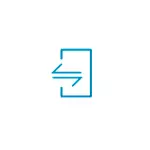
Dans ce manuel, en détail sur un moyen relativement simple de connecter l'iPhone à un ordinateur ou à un ordinateur portable avec Windows 10 avec la possibilité de recevoir des notifications, d'appeler ou d'envoyer des messages via l'iPhone de l'ordinateur (y compris IMessage), téléchargez des photos et de la vidéo. , au contraire, envoyez-les à son. Il peut également être intéressant: comment transférer l'image de l'écran de l'iPhone sur l'ordinateur.
Ce qui sera nécessaire pour se connecter
Afin de nous connecter l'iPhone à Windows 10 avec toutes les fonctionnalités mentionnées, vous aurez besoin de:- Ordinateur portable ou ordinateur avec un adaptateur Bluetooth.
- Pour travailler avec des photos et des vidéos sur votre iPhone - connexion et ordinateur, et téléphone à un réseau Wi-Fi.
- Application Dell Mobile Connect pour Windows 10 - Cela fonctionne non seulement sur les ordinateurs Dell, plus.
- Dell Mobile Connect pour iPhone - Disponible gratuitement pour Apple App Store.
Comme vous pouvez le constater à partir du 3ème élément, la fonctionnalité nécessaire de Windows 10 fournit l'application Dell Mobile Connect. Si vous auriez un ordinateur portable relativement moderne de cette marque (2018 ou plus récent), vous pouvez télécharger l'application dans le magasin Windows Store.
Toutefois, si vous avez un autre ordinateur ou un ordinateur portable, l'installation du magasin ne sera pas en mesure de trouver une application dans des sources tierces. Je ne donne pas de liens vers des sources non officielles sur ce site, mais Google ou Yandex vous sera invité sur demande "Dell Mobile Connect AppXBundle" (vous devrez télécharger le fichier avec l'extension .appxBundle et l'installer comme programme normal) . La dernière version de l'application au moment de la rédaction de l'article - le 3ème et c'est ce qui fonctionne bien avec l'iPhone (sur le travail de la même application avec Android, j'ai écrit une simple connexion téléphonique à un téléphone à un ordinateur de Dell Mobile Connect).
Connectez l'iPhone et utilisez-le dans Bundle avec Windows 10
Une fois que tout ce dont vous avez besoin est disponible, effectuez la connexion, tandis que Bluetooth doit être activé et sur un ordinateur portable (ou un PC) et sur l'iPhone:
- Exécutez l'application Dell Mobile Connect dans Windows 10 et sur l'iPhone.
- Sur l'iPhone, nous donnons les autorisations nécessaires avant que le code de connexion n'apparaisse à l'écran.
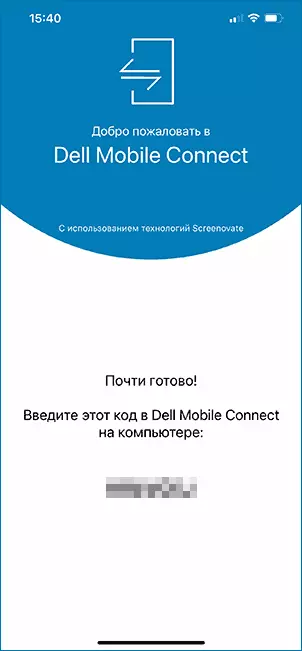
- Sur l'ordinateur de l'application, cliquez sur "Mise en route", sélectionnez l'iPhone en tant que périphérique, puis entrez le code affiché sur l'écran de l'iPhone.
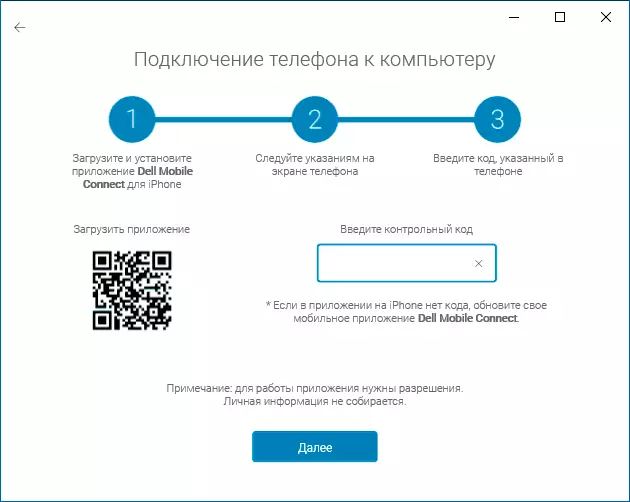
- Nous attendons la connexion. L'iPhone doit afficher la requête des broches, vous devrez entrer une goupille à partir de l'écran de l'ordinateur. Attention: Pendant les tests, j'ai remarqué que sur un ordinateur portable avec un vieil adaptateur Bluetooth trouvé le téléphone a échoué.
- Après la conjugaison, vous devrez donner quelques autorisations sur l'iPhone, que vous vous informerez.
- En conséquence, vous serez dirigé vers l'interface d'application Dell Mobile Connect, mais des notifications, des messages et d'autres fonctions ne gagneront pas immédiatement: vous serez proposé d'installer un pilote spécial à un ordinateur (et un lien pour cela) sera proposé. Après l'installation - Quittez l'application Dell Mobile Connect (clic droit sur l'icône de l'application dans la zone de notification - Sortie) et recommencez.
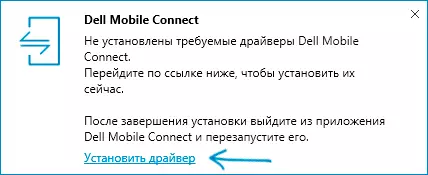
Une fois que toutes les étapes répertoriées sont effectuées, vous pouvez commencer à utiliser l'application, il ne devrait y avoir aucune difficulté de ce type:
- L'application fournit plusieurs boutons - notifications, appels, messages, fichiers et bétail d'écran. Les notifications du téléphone elles-mêmes seront également présentées dans la zone de notification de Windows
- Dans l'onglet "Appels", vous pouvez appeler des appels de votre ordinateur portable via votre téléphone. Si vous avez besoin des autorisations souhaitées (demandées lors de la configuration de la connexion), vous verrez la liste complète des contacts pour un ensemble rapide.
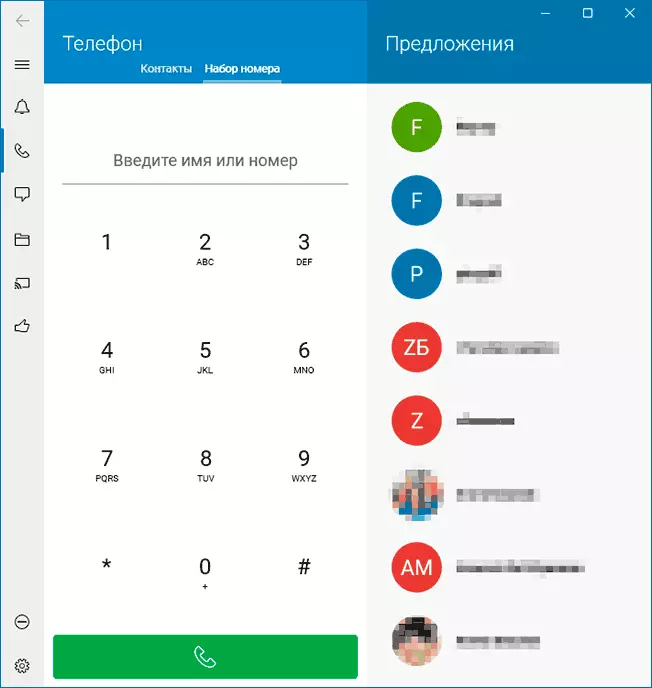
- Dans l'onglet "Message", vous pouvez envoyer des messages SMS et Emissage via votre téléphone à partir d'un ordinateur et les obtenir (messages reçus avant de connecter le téléphone dans la liste ne sont pas affichés).
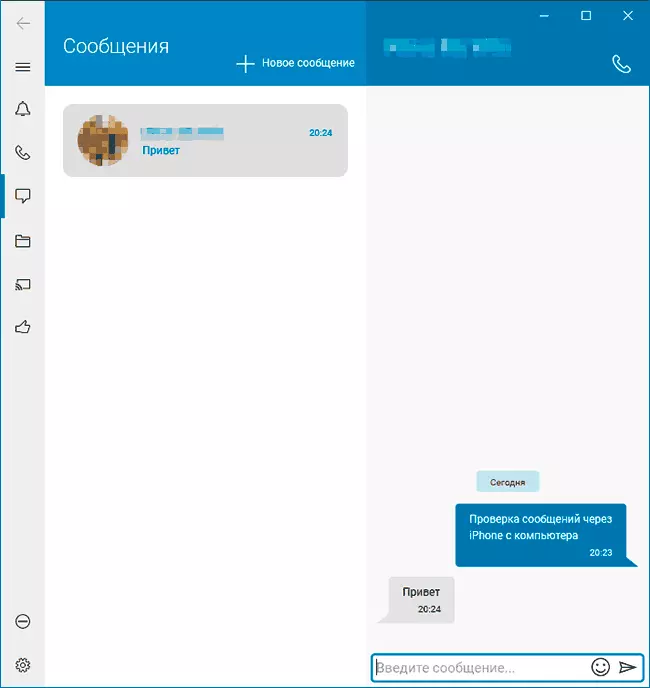
- Dans la section "Files", vous pouvez afficher la vidéo et les photos de votre iPhone, les enregistrer sur votre ordinateur ou, au contraire, envoyer à partir d'un ordinateur au téléphone (pour cela, utilisez l'élément dans le menu, ouvert sur trois points. sur la droite ci-dessus).
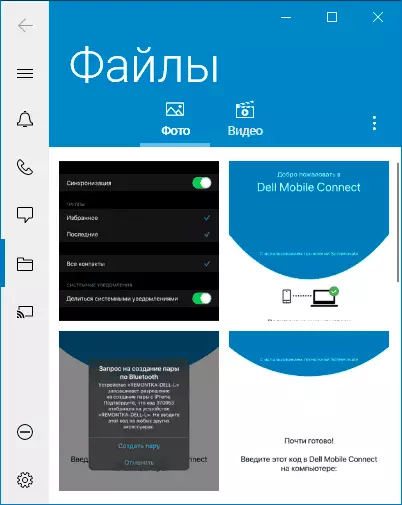
- Et enfin, l'onglet "Écran téléphonique" vous permet de diffuser l'image de l'écran iPhone à l'ordinateur. Pour ce faire, vous devrez commencer la diffusion sur le téléphone elle-même dans l'application Dell Mobile Connect.
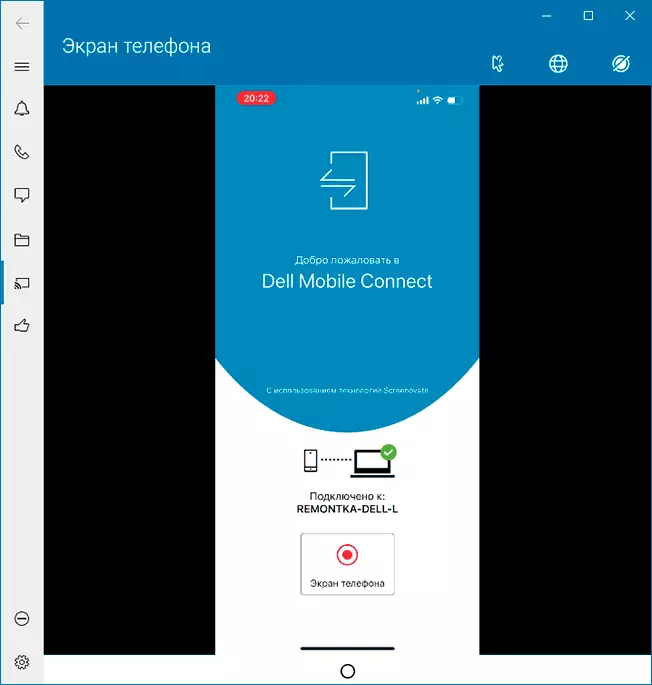
Résumant, je pense que la capacité d'être intéressée par ceux qui ont besoin d'interagir avec l'iPhone à partir d'un ordinateur sans fil et de cet ordinateur sur Windows 10, et non Mac OS - s'il n'y a pas de problèmes au stade composé, les fonctions elles-mêmes, En général, travailler sans plaintes spéciales.
